Cómo crear carpetas a partir de una hoja de cálculo de Excel
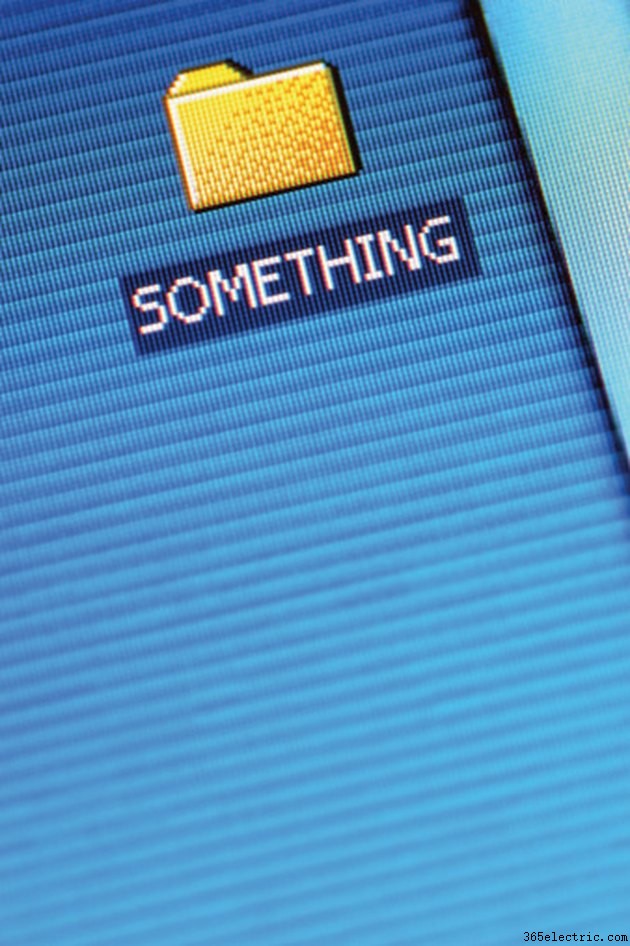
Las hojas de cálculo de Excel pueden ayudarlo a automatizar la tarea de crear varias carpetas. Una forma de generar carpetas es crear un script usando rangos de datos y el comando de lote "md". Otro método es mediante el uso de una macro a través de la función MkDir, un componente de Microsoft Excel VBA. Esto ofrece flexibilidad y consume menos tiempo. Solo incluya nombres de carpetas adecuados en su hoja de cálculo para que estas técnicas funcionen. Los nombres de las carpetas no deben contener comillas ni ninguno de los caracteres "," "/", ":", "*", "?", "<", ">" y "|".
Usando un archivo por lotes
Paso 1
Organice los nombres de sus carpetas en una sola columna. Haga clic en el encabezado de la columna y escriba "FOLDERNAMES" en el campo de nombre junto a la barra de fórmulas.
Paso 2
Agregue una columna en blanco a la izquierda de la columna "FOLDERNAMES" haciendo clic con el botón derecho en el encabezado de la columna y seleccionando "Insertar".
Paso 3
Resalte la primera celda de la columna en blanco. Ingrese el siguiente texto en la barra de fórmulas y cópielo en las otras celdas en blanco.
="md "&NOMBRES DE CARPETA
Paso 4
Abra su editor de texto sin formato y cree un documento en blanco. Copie y pegue el siguiente código al principio del archivo. Reemplace "C:\Temp" con la ruta completa al directorio en el que desea agregar carpetas. Por ejemplo, para agregar carpetas a "Canciones" dentro de su unidad "D", use la ruta "D:\Canciones".
@echo del cd "C:\Temp"
Paso 5
Regrese a su libro de Excel. Haz clic derecho en el encabezado de la columna que contiene las fórmulas "md" y selecciona "Copiar". Vuelva a su editor de texto y pegue los valores al final del archivo. Su archivo ahora debería verse así:
@echo off cd "c:\Temp" md nombrecarpeta1 md nombrecarpeta2 ..
Paso 6
Guarde el archivo en su escritorio como "CreateFolders.bat". Vaya al escritorio y ejecute el archivo por lotes haciendo doble clic en su icono. Tus carpetas ahora están listas para usar.
Usando una Macro
Paso 1
Abra el libro de Excel. Mantenga presionada la tecla "Alt" y presione "F8" para abrir la ventana Macros.
Paso 2
Ingrese "MakeFolders" en "Nombre de macro" y haga clic en el botón "Crear". Esto abre el editor de VBA.
Paso 3
Copie y pegue la siguiente macro en el editor:
Sub Crear Carpetas()
Dim Rng como rango Dim maxRows, maxCols, r, c como entero
Establecer Rng =Selección
maxRows =Rng.Rows.Count maxCols =Rng.Columns.Count
For c =1 To maxCols r =1 Do While r <=maxRows If Len(Dir(ActiveWorkbook.Path &"" &Rng(r, c), vbDirectory)) =0 Then MkDir (ActiveWorkbook.Path &"" &Rng (r, c)) En caso de error Reanudar siguiente fin Si r =r + 1 Bucle siguiente c
Finalizar sub
Paso 4
Guarde su archivo como un libro de trabajo habilitado para macros abriendo el menú "Archivo" y eligiendo "Guardar como". Ingrese su nombre de archivo preferido y elija "Libro de Excel habilitado para macros" al lado de "Guardar como tipo de archivo". Haga clic en el botón "Guardar".
Paso 5
Resalte las celdas que contienen los nombres de las carpetas. Mantenga presionada la tecla "Alt" y presione "F8" para abrir la ventana de macros. Haz doble clic en "Crear carpetas". Las carpetas ahora están listas para usar.
Consejo
La macro crea carpetas en el mismo directorio que su libro de trabajo activo. Para crear carpetas en el directorio que contiene el libro habilitado para macros, reemplace todas las instancias de "ActiveWorkbook" en el código con "ThisWorkbook".
Advertencia
Si utiliza Microsoft Excel 2007, es posible que no tenga acceso a la ventana Macros ni a la pestaña "Desarrollador" de forma predeterminada. Para habilitar esto, haga clic en el orbe de Microsoft Office y elija "Opciones de Excel". Haga clic en "Popular" en el panel Categoría y elija "Mostrar pestaña Desarrollador en la cinta". Haga clic en "Aceptar" para guardar los cambios.
- ·Cómo hacer un archivo WAV desde un CD
- ·Cómo hacer números negativos =0 en Excel
- ·Cómo proteger con contraseña un archivo de Excel
- ·Cómo hacer un archivo PDF
- ·Cómo hacer una lista de 2 columnas en una hoja de cálculo de Excel
- ·Cómo crear un archivo JPEG
- ·Cómo hacer un archivo SWF
- ·Cómo hacer líneas en una hoja de cálculo de Excel
